1.設定画面
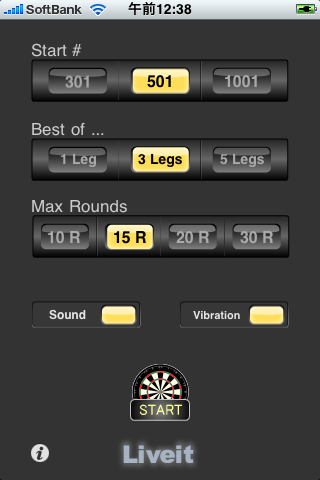
最初に表示される画面をタップすると設定画面が表示されます。
| No |
アイテム |
内容 |
| 1 |
Start # |
01ゲームの開始スコアを設定します。 |
| 2 |
Best of ... |
対戦数を設定します。 |
| 3 |
Max Rounds |
1ゲーム中の最大ラウンド数を設定します。
このラウンドを超えた場合はMiddle for diddleで勝敗を決めます。 |
| 4 |
Sound |
ENTERボタン(プレーヤーチェンジ)をタップしたとき等に音を鳴らすかどうかを設定します。 |
| 5 |
Vivration |
設定した最大ラウンドの前3ラウンドから最終ラウンドまでバイブレーションでお知らせします。 |
| 6 |
STARTボタン |
設定した内容でスコア画面を表示します。 |
2.スコア画面
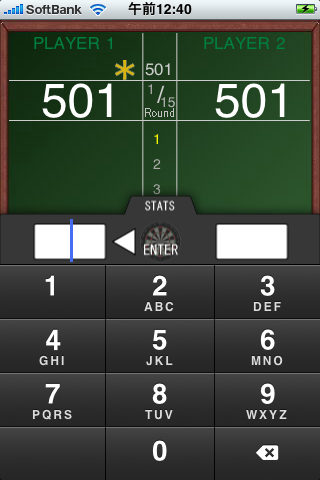 
| No |
アイテム |
内容 |
| 1 |
PLAYER1,2 |
プレーヤーの名前(変更は出来ません) |
| 2 |
得点 |
01ゲーム開始ポイントから残り得点を表示します。 |
| 3 |
ラウンド得点エリア |
各ラウンドの得点と残得点を表示します。 |
| 4 |
得点入力エリア |
取った得点を入力します。 |
| 5 |
ENTER |
プレーヤーチェンジするときにタップしてプレーヤーチェンジをします。 |
| 6 |
数字パッド |
得点入力をします。 |
| 7 |
STATS |
スタッツの表示を行うときにタップします。(下画像)
スタッツ表示時にタップすると全ラウンドの得点表示をします。 |
| 8 |
アレンジ表 |
シェークすることで、ダブルアウト用のアレンジ表を表示。
再度シェイクするとスコアに戻ります |
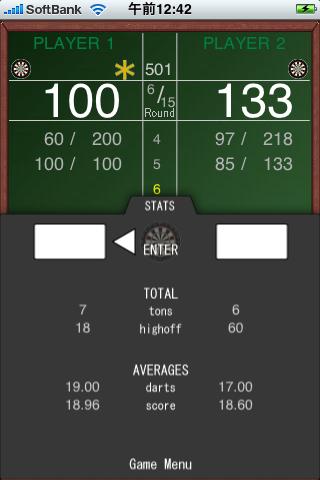 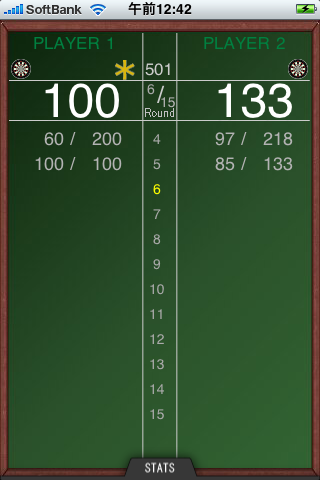
| No |
アイテム |
内容 |
| 1 |
Game Menu |
ゲーム設定画面に戻ります。(スタッツがクリアされます) |
| 2 |
ラウンド表示画面 |
ラウンド表示で表示されていない部分は指でスライドさせると表示出来ます。 |
3.ゲーム終了時
3.1 チェックアウトした時
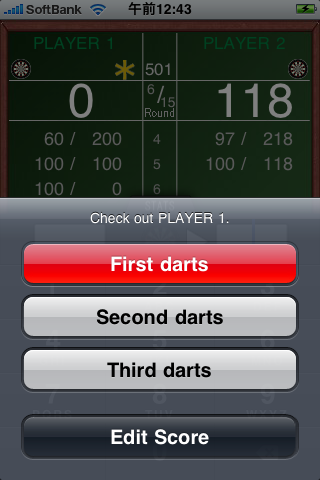
最後に何本目でチェックアウトしたかを入力してください。
3.2 最終ラウンドまで勝負がつかなかったとき
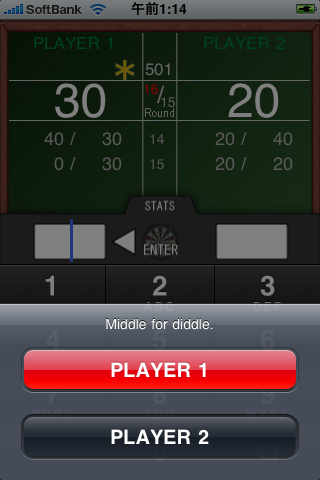
Middle for Diddleで勝敗を決めてください。勝ったプレーヤー側のボタンをタップします。
4.得点の修正
ゲーム中得点入力を間違えてしまったときは、最大前3ラウンドまで修正が行えます。
ラウンド表示部をタップしてください。修正画面が表示されます。
修正後"Correct"をタップすると修正した得点が反映されゲームの続行が出来ます。
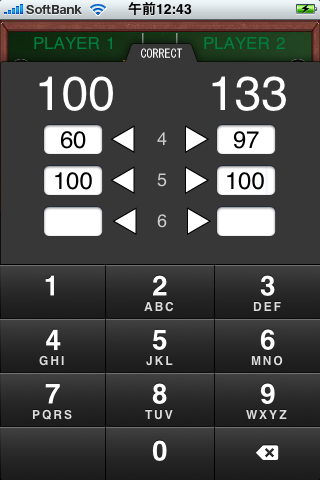
5.スタッツ表示について
スタッツはゲーム設定画面に戻るまでクリアされずに計算され続けます。
クリアしたい場合は"Game Menu"をタップして一度ゲーム設定画面に戻ってください。
6.ダブルアウトについて
ダブルアウトのチェックはしていません。
残り得点が1点になるような入力も可能です。
7.一人でスコアを付ける場合
PLAYER1を自分として、常にPLAYER2の順番では0点を入力してください。
|


